Windows Server 2012高级文件服务器管理-动态访问控制
【引子】
领导说:公司的文档对公司的发展至关重要,一定要保障公司文档的安全性和可用性,绝不可以泄密。
作者说:我的文档放在公司的服务器上安全吗?权限是如何控制的呢?
用户说:我想访问XX文档,为什么没有权限呢?我要申请权限。
安全,就像给IT穿一件棉袄,虽然行动不便,但是很暖和。面对着这种“领导要求‘暖和’,用户要求‘方便’“的局面,我们的IT管理员常常处于尴尬的地位,在各方力量的较量中,做着无聊的事情。
随着Windows Server 2012的发布,一项非常强大的文件服务器管理工具走进了我们的视野,那就是动态访问控制(DAC),本文,将为您展示DAC的强大所在……
【正文】
1.功能概述
大多数企业,会将自己的数据存储在文件服务器,因此,IT管理员必须提供适当的安全和访问控制,在以前的Windows 服务器版本中,IT管理员主要的控制手段为NTFS的安全权限。但是在比较复杂的环境中,NTFS权限的管理,很不方便。我有一个客户,员工数千人,但是权限管理非常细致,以至于,出现个别用户隶属于上千个组的情况。不仅仅是管理员的管理工作非常麻烦,早期的Windows 版本还有每用户最多隶属于1015个组的限制。
Windows Server 2012的发布,为我们带来了一种新的访问控制机制,即动态访问控制——DAC。动态访问控制提供了一种灵活的方式来运用和管理访问和审计。
DAC提供如下功能:
1、文件分类:可以与FSRM结合,实现对服务器上的文件进行动态的分类,例如:通过关键字过滤,来定义文档的保密级别等。
2、访问控制:基于中央访问策略定议用户的访问控制,可以实现更加丰富的权限控制,例如:要求用户隶属于管理员组,并且用户所使用的计算机也隶属于管理员组,才拥有访问权限;或用户的部门属性等于文档的部门属性时,才拥有访问权限,以便限制跨部门的访问。
3、访问审计:可以使用中央审计策略定义文件访问审计,并生成审计报告。例如:审计有哪些用户访问过保密级别为高的文档。
4、RMS集成:与RMS集成,实现文档权限的进一步细化。例如:只允许用户查看文档,而不可以复制内容或者打印、转发等。
5、拒绝访问援助:可以自定义拒绝访问的提示信息,以减少服务台的工作量以及减少排错的时间。
2.实验环境概述
本文实验环境如下:
Contoso公司有一个域名为contoso.com的活动目录,其中域控制器的主机名为DC1,并有一台名为SRV1的文件服务器,Win7和Win8是两台客户端。所有用户和计算机位于组织单位DAC下。
公司的管理员对内部文档拥有较高权限,隶属于安全组Manager;有一个名称为Trainer的部门,利用用户属性的部门属性进行标识。本实验主要实现如下两个目标:
1、对公司文档进行关键字过滤,进而实现保密级别的划分。只有当管理员组的用户,使用属于管理员组的计算机时,才可以访问文档。
2、为Trainer部门建立共享文件夹,并赋予Trainer属性,只有当用户的部门属性为Trainer时才可以访问。
用户的环境如下表:
|
对象名称 |
对象类型 |
部门属性 |
隶属于 |
|
Tom |
用户 |
/ |
Manager Domain users |
|
Jerry |
用户 |
Trainer |
Domain users |
|
Win7 |
计算机 |
/ |
Domain Computers Manager-WKS |
|
Win8 |
计算机 |
/ |
Domain Computers Manager-WKS |
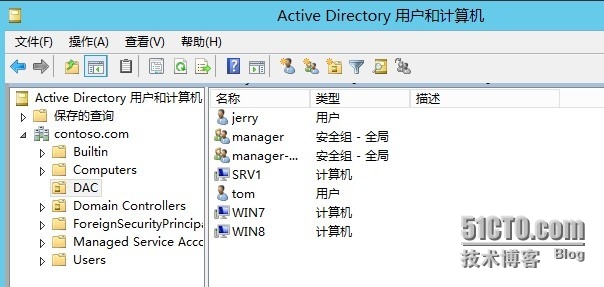
3.配置AD环境,以支持DAC
1、编辑默认域控制器策略,展开如下级别:默认域控制器策略-计算机配置-策略-管理模板-系统-KDC。
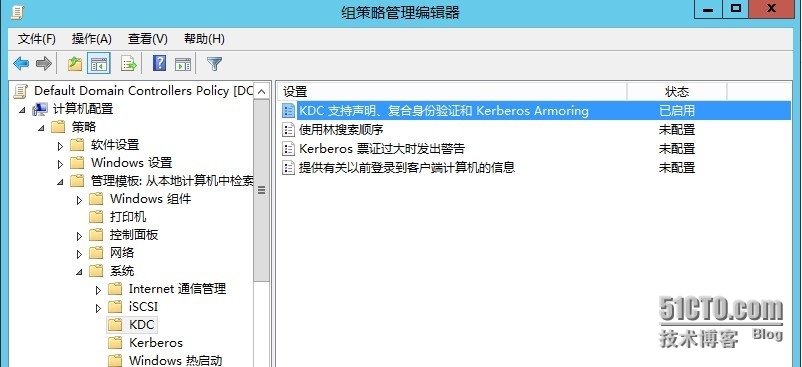
2、配置并启用“KDC支持声明、复合身份验证和KerberosArmoring”,选择”支持“。
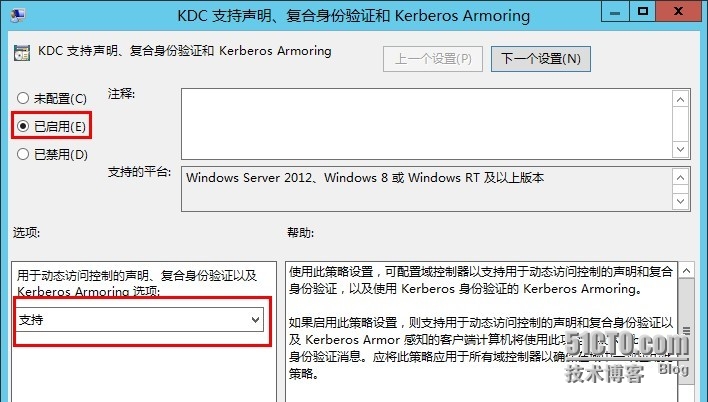
3、以Administrator登录DC1,并刷新组策略:gpupdate/force。
4.配置用户和设备声明
1、以Administrator身份登录DC1,打开AD管理中心。在列表视图中,点击动态访问控制。然后双击Claim Types。
2、在Claim Types容器中,新建声明类型;
3、在创建声明类型窗口,在源属性选项中,选择Department,在Display name框中填写Company Department,并勾选计算机和用户复选框,如下图。
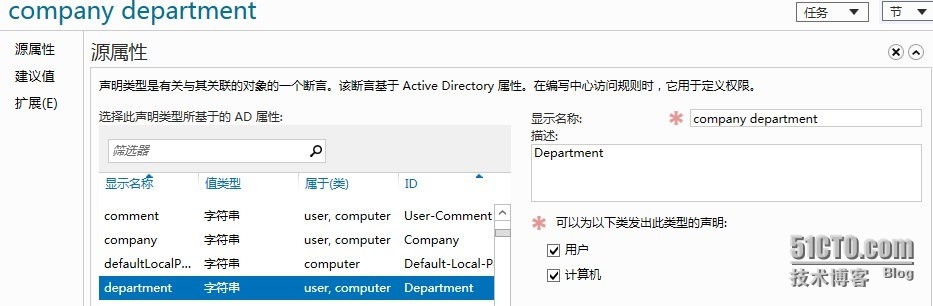
4、在Claim Types容器中再次新建声明类型,在源属性中选择Description;清除用户复框,并选择计算机复选框,如下图。
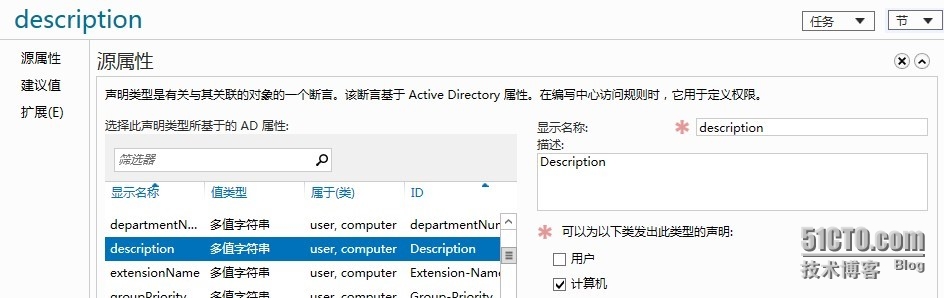
5.配置资源属性
1、以管理员身份登录DC1,打开AD管理中心,点击动态访问控制,打开Resource Properties容器。
2、右键点击,并启用Department和Confidentiality资源属性。
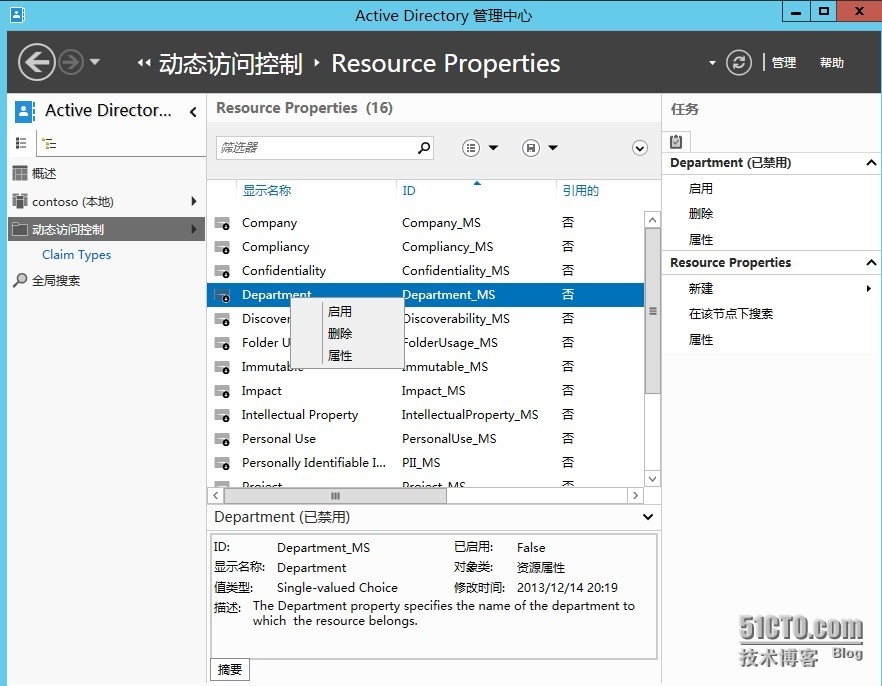
3、打开Department的属性,在建议值中添加Trainer。
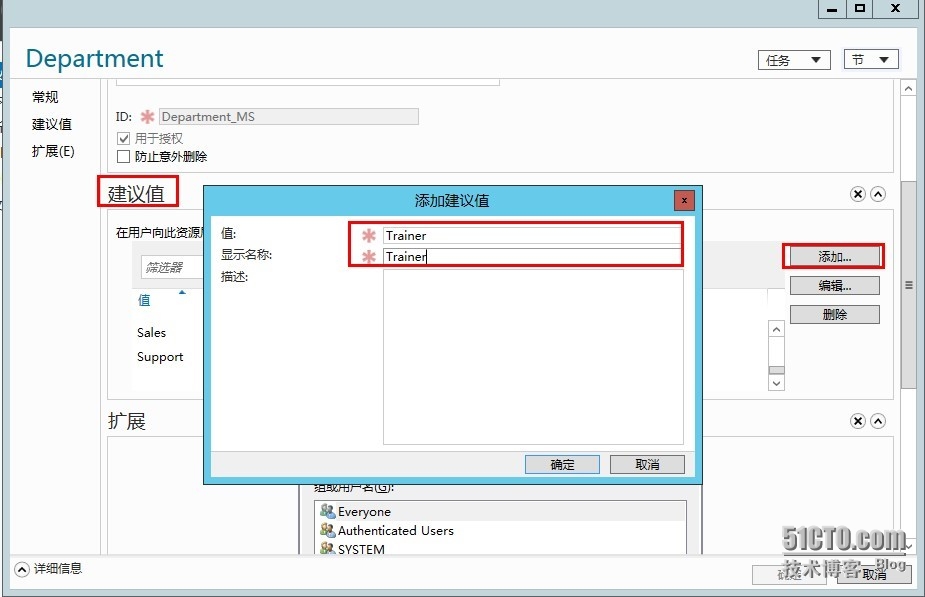
6.配置文件分类
1、以管理员身份登录SRV1,并添加文件服务资源管理器(FSRM)这个角色。
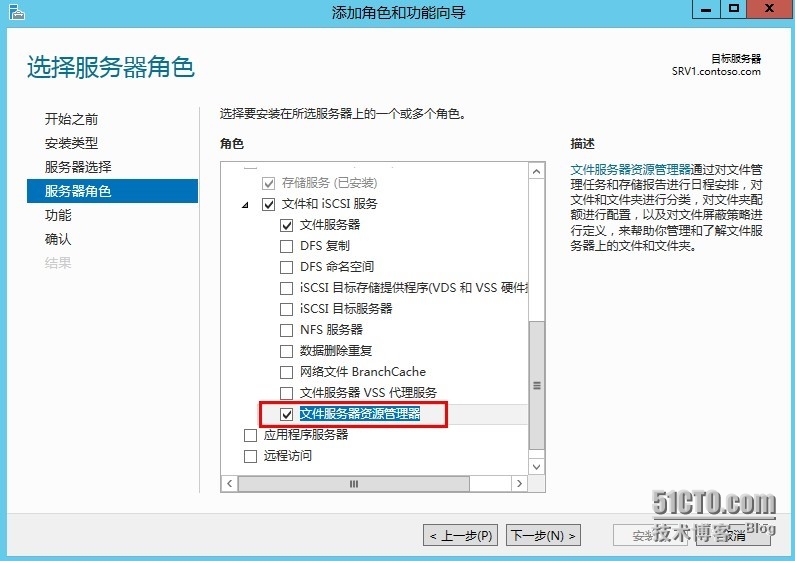
2、在C盘新建两个文件夹,分别命名为docs和Trainer,并共享,授予everyone读写的共享权限。在c:\docs文件夹下新两个文本文档doc1.txt和doc2.txt,其中一个文档包含后面要用到的关键字“保密”。


3、打开文件服务器资源管理器(FSRM),展开分类管理,右键点击分类属性,并选择刷新,即可获取到前面配置的两条分类属性Department和Confidentiality。
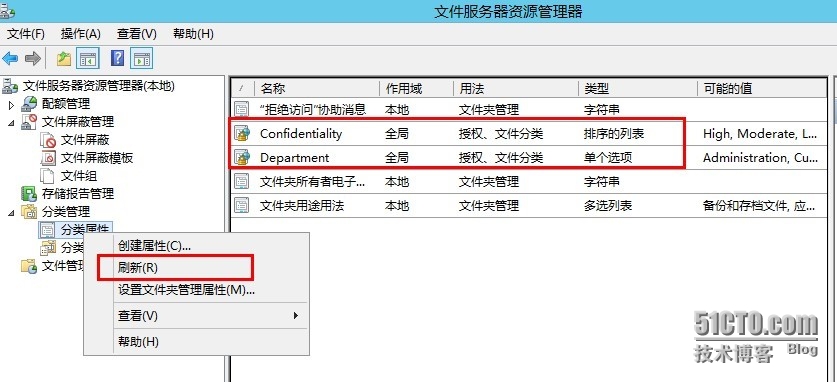
4、点击分类规则,利用如下配置信息新建一条分类规则:
规则名称:文档保密级别
作用域:c:\docs
分类方法:内容分类器
分类属性:Confidentiality
指定值:High
配置参数:正则表达式,保密。(如下图)
评估类型:勾选重新评估现有的属性值,并选择覆盖现有值。
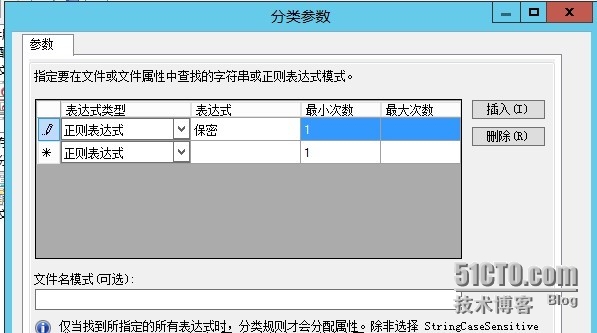
5、立即运行分类规则,也可以按需要配置分类计划。
6、打开资源浏览器,打开C:\docs,查看doc1的属性,分类标签中,Confidentiality属性为空,而doc2的Confidentiality属性为High。
7、打开资源浏览器,打开C:\,并打开Trainer文件夹的属性,在分类标签中,将Department的值设为Trainer。
7.配置中央访问规则和中央访问策略
1、以管理员身份登录DC1,打开AD管理中心,在动态访问控制中,打开Central Access Rules容器。
2、利用如下配置信息创建访问规则:
规则名称:Department match
目标资源:资源-Department-等于-值-Trainer

当前权限:
n移除Administrator
n添加Authenticate Users,完全控制权限(可按需要调整)
n添加条件:用户-companydepartment-等于-资源-department
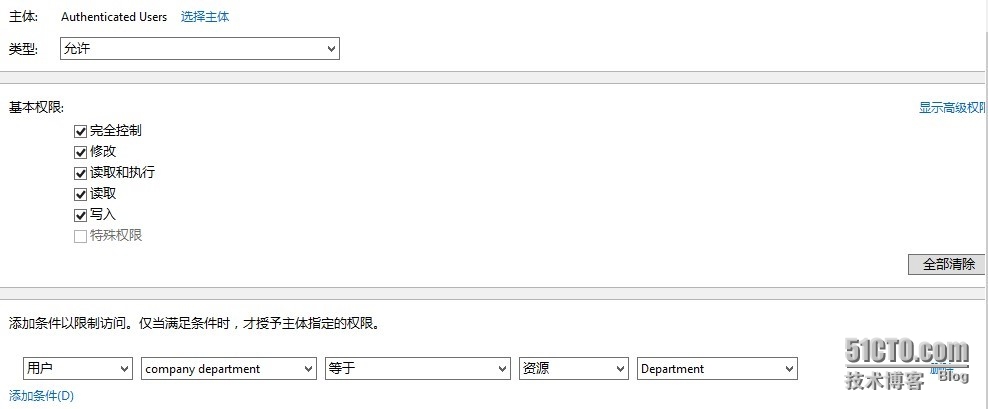
3、利用如下资源新建另一条访问规则:
规则名称:访问高保密文档
目标资源:资源-Confidentiality-等-值-High

当前权限:
n移除Administrator
n添加Authenticate Users,完全控制权限(可按需要调整)
n添加条件:用户-组-隶属于每项-值-Manager
n添加第二条件:设备-组-隶属于每项-值-Manager-WKS
n设置两个条件间的关系为and
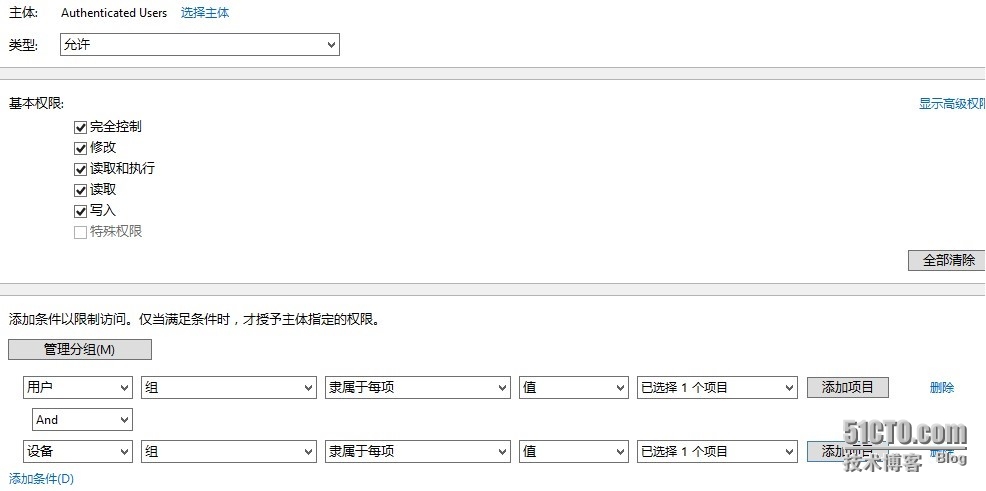
4、在AD管理中心,打开CentralAccess Policy容器,用如下配置参数创建中央访问策略:
策略名称:匹配部门
成员中心访问规则:department match
5、用如下配置参数新建另一条访问策略:
策略名称:保护文档
成员中心访问规则:访问高保密文档
8.发布中心访问策略
1、在DC1服务器管理器中,打开组策略管理控制台。
2、新建组策略对象,命名为DAC,并链接至OU:DAC。
3、编辑组策略对象DAC,展开:计算机配置-策略-Windows设置-安全设置-文件系统-中心访问策略
4、右键点击中心访问策略,并选择管理中心访问策略,将上面创建的两条策略“匹配部门”和“保护文档”,添加到组策略中。
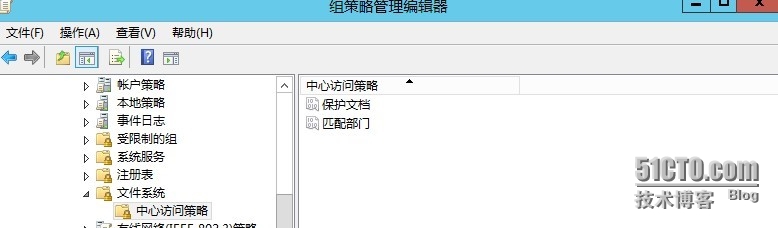
5、以管理员身份登录SRV1,刷新组策略:gpupdate/force。
6、打开资源浏览器,浏览到c:\docs,打开文件夹的属性,在“安全”标签中,点击高级,在中央策略标签中,选择“保护文档”这条策略。
7、同上面的操作,将“匹配部门”这条策略,分配给c:\Trainer这个文件夹。
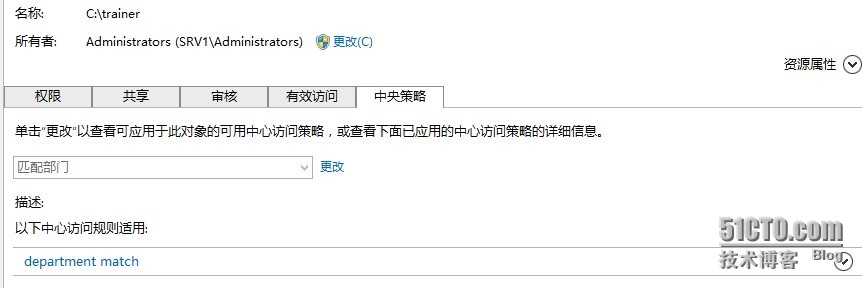
9.验证动态访问控制
1、以tom身份登录Win8客户端,访问\\srv1。
2、由于tom的部门属性不等于Trainer,所以无法访问trainer的共享;
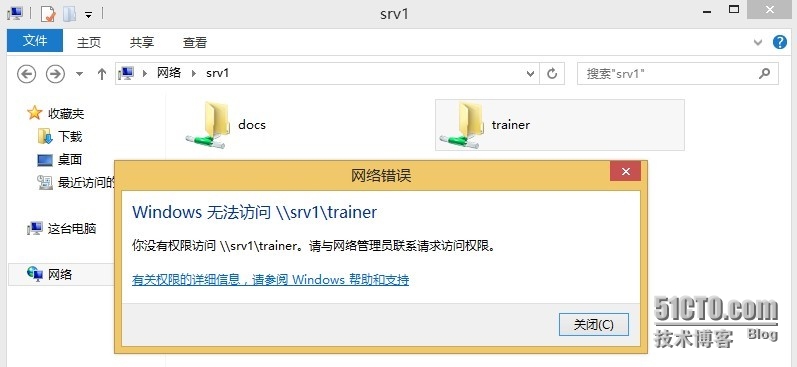
3、由于tom隶属于组manager,并且Win8客户端隶属于组manager-WKS,所以tom可以访问docs1和doc2。
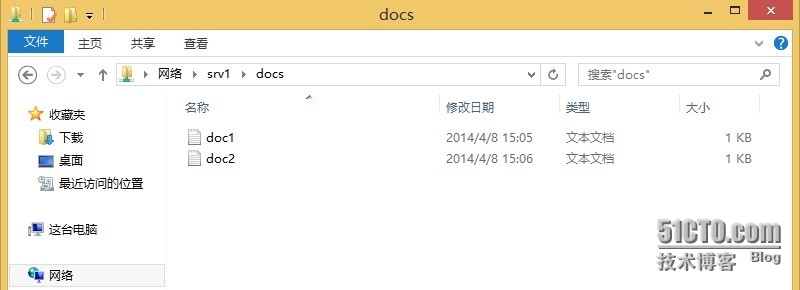
4、切换用户,以jerry身份登录Win8,由于jerry的部门等于Trainer,所以可以打开Trainer共享文件夹
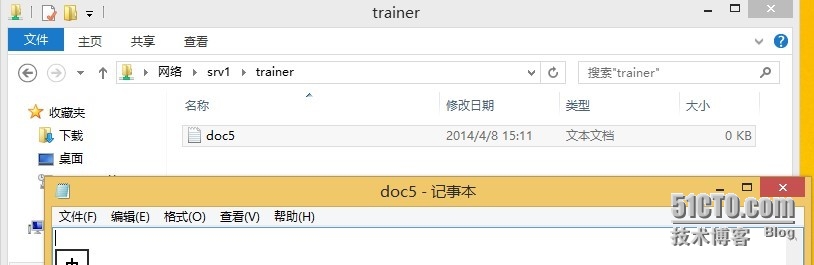
5、但是jerry不属于manager组,不符合策略要求,所以无法查看doc2文档(默认开启基于访问权限的枚举):
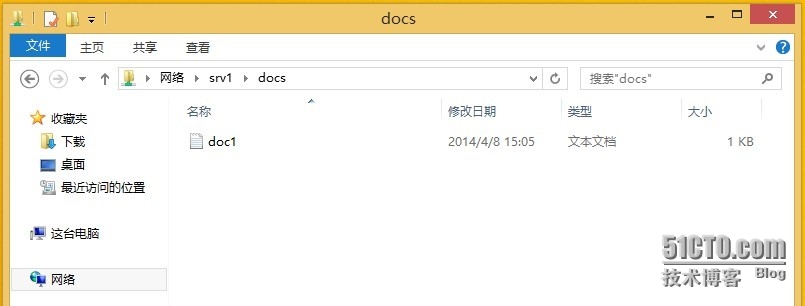
【总结】
DAC的魅力我们已经窥得一二,步骤比较多,您可以全面的再看一下上面的步骤,其实非常容易理解。与传统的权限控制NTFS相对比,NTFS权限,要求我们找到特定的文件或文件夹,并指定特定的用户或组拥有相应的权限。而DAC,则是结合FSRM的文件分类功能,实现被授权对象的动态控制,并且使用中心访问规则,实现对用户的动态判断。
DAC的真正实力远非如此实验般简单,只要设计得当,权限可以控制的非常细致,并且可以和RMS集成,实现文档的防泄密。有关DAC的更丰富的应用,欢迎各位开动脑筋,共同思考……
本文转自天鬼皇 51CTO博客,原文链接:http://blog.51cto.com/ghostlan/1394504,如需转载请自行联系原作者
Windows Server 2012高级文件服务器管理-动态访问控制相关推荐
- 网络存储技术Windows server 2012 (项目二 动态磁盘的配置与管理)
网络存储技术Windows server 2012 (项目二 基本磁盘的配置与管理) 目录 前言 一.项目背景 二.项目实训题 1.项目1 2.项目2 3.项目3 前言 网络存储技术,是以互联网为载体 ...
- 《Windows Server 2012 Hyper-V虚拟化管理实践》——1.3 物理服务器选型建议
本节书摘来自异步社区<Windows Server 2012 Hyper-V虚拟化管理实践>一书中的第1章,第1.3节,作者: 王淑江 更多章节内容可以访问云栖社区"异步社区&q ...
- 《Windows Server 2012 Hyper-V虚拟化管理实践》一3.3 远程管理Hyper-V主机
本节书摘来异步社区<Windows Server 2012 Hyper-V虚拟化管理实践>一书中的第3章,第3.3节,作者: 王淑江 责编: 王峰松,更多章节内容可以访问云栖社区" ...
- 《Windows Server 2012 Hyper-V虚拟化管理实践》一第1章 Hyper-V服务器选型
本节书摘来异步社区<Windows Server 2012 Hyper-V虚拟化管理实践>一书中的第1章,第1.1节,作者: 王淑江 责编: 王峰松,更多章节内容可以访问云栖社区" ...
- 《Windows Server 2012 Hyper-V虚拟化管理实践》——3.2 Hyper-V主机日常管理
本节书摘来自异步社区<Windows Server 2012 Hyper-V虚拟化管理实践>一书中的第3章,第3.2节,作者: 王淑江 更多章节内容可以访问云栖社区"异步社区&q ...
- Windows Server 2012 IPAM的管理
续Windows Server 2012 新特性:IPAM的配置 一.服务器的操作 可以更新服务器的访问状态.刷新服务器的数据.更改服务器的可管理性状态(即是否由IPAM管理)和删除受管理的服务器. ...
- 《Windows Server 2012活动目录管理实践》 目录15-28章
·· 467目录 第15章管理只读域控制器471 15.1 只读域控制器基本知识·· 471 15.1.1 活动目录数据库复制方向·· 471 15.1.2 密码复制策略·· 472 15.1.3 R ...
- windows server 2012 使用包管理工具choco安装程序
下载.安装 管理员打开powershell,输入下面命令 Set-ExecutionPolicy Bypass -Scope Process -Force; [System.Net.ServicePo ...
- 虚拟化系列-Windows server 2012 虚拟机管理
在Windows server 2012中,通过Hyper-V管理器来管理虚拟机,包括对虚拟机进行安装部署.复制虚拟机.对虚拟机进行快照等,如果使用服务器管理器安装 Hyper-V 角色,除非专门排除 ...
最新文章
- apache 提示You don't have permission to access /test.php on this server.怎样解决
- linux系统下一个冷门的RAID卡ioc0及其监控mpt-status
- 版本名称GA的含义:SNAPSHOT-alpha-beta-release-GA
- 热点Key问题的发现与解决
- 光绪变法为什么没成功
- mysql.server的路径_WindowsMysqlServer重启,log-bin路径配置
- PostgreSQL数据库从入门到精通
- QTP9 2自带的视频教程
- 一种基于地理信息的服务方式
- Binder机制原理
- maven配置阿里源
- wps文字表格制作拼音田字格模板_最新用WPS表格快速制作拼音田字格的方法
- java pdf 添加图片
- MySQL基本数据类型
- 生产计划排程为什么会这么难?
- CSDN VIP年卡大放送!中国大数据技术大会超值福利,等你来拿!
- Matlab系列之符号运算(上)
- Protel 99 SE使用心得
- layui框架学习(4:导航)
- Linux将正在运行的前台程序放到后台执行
